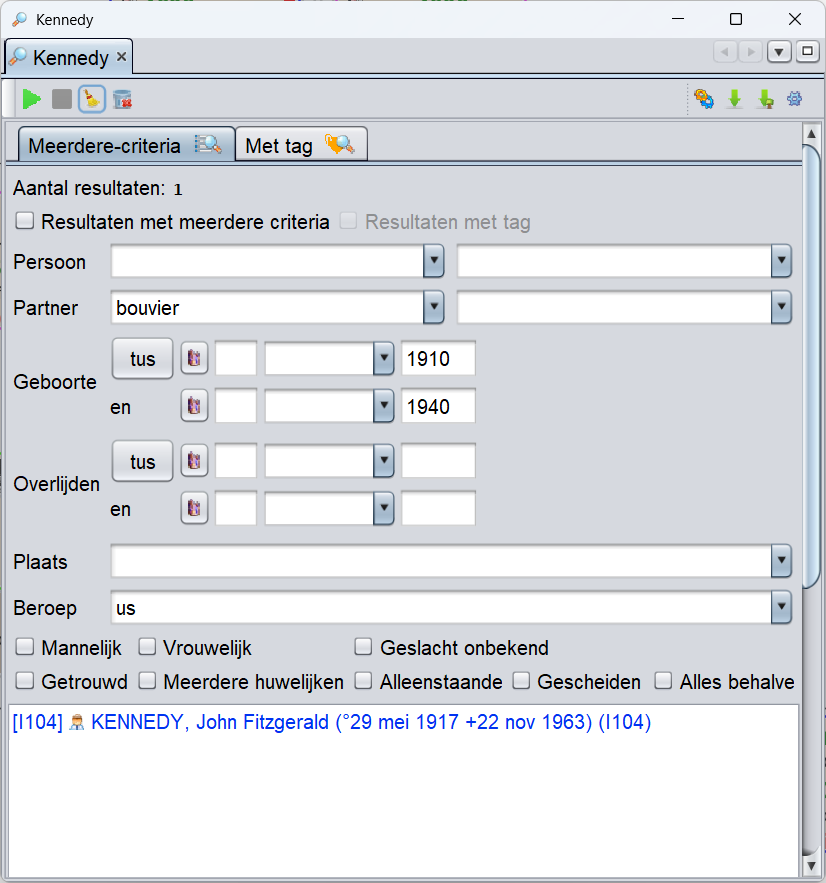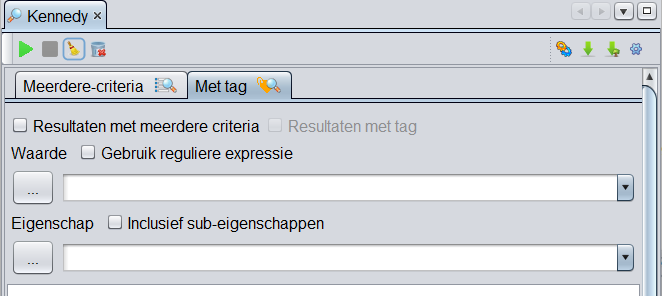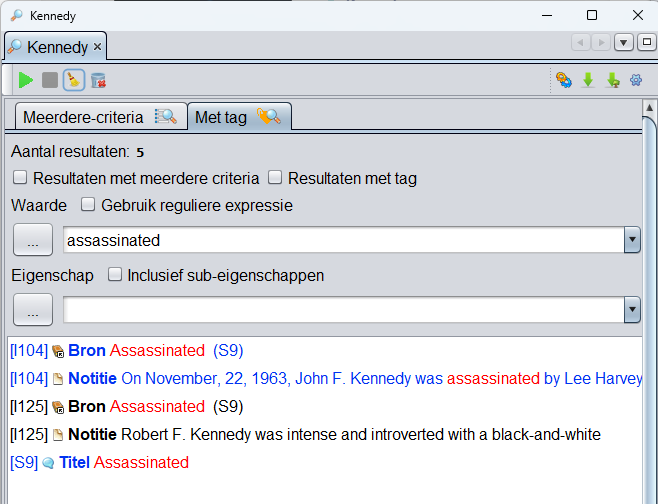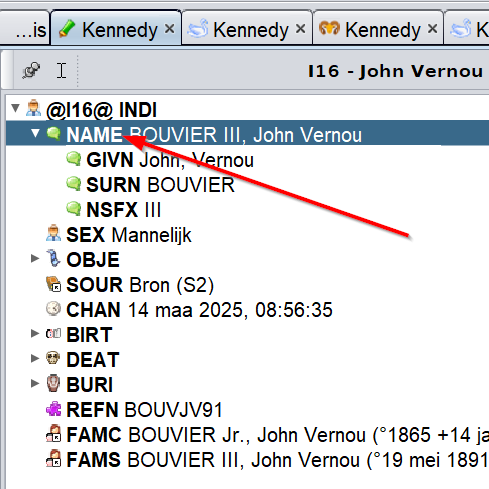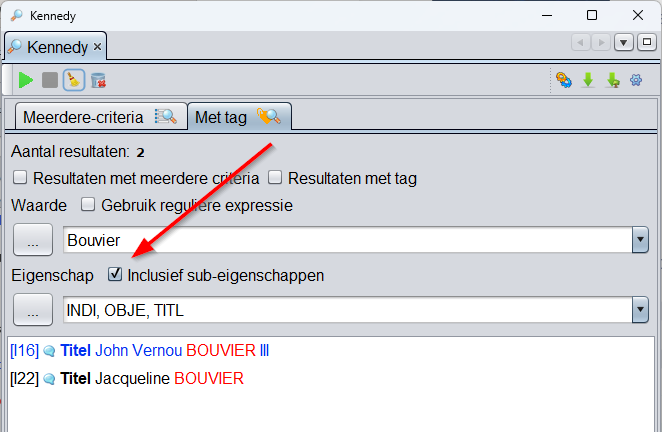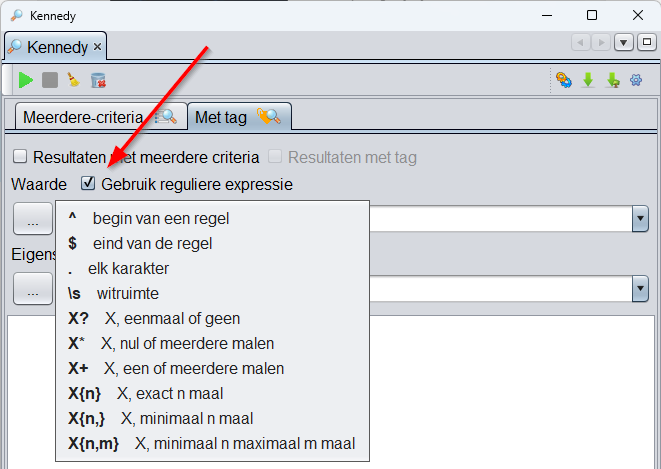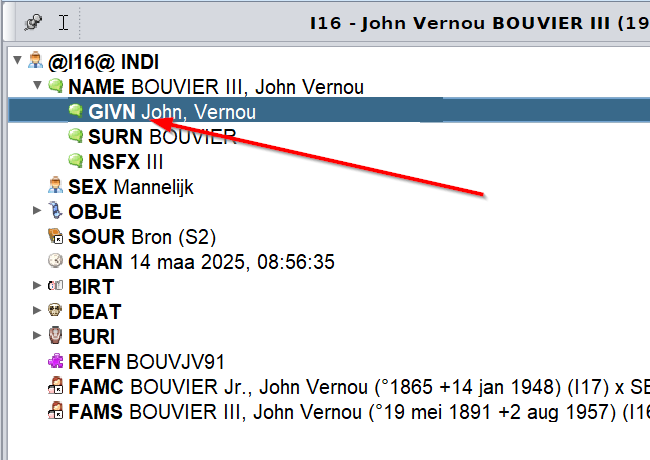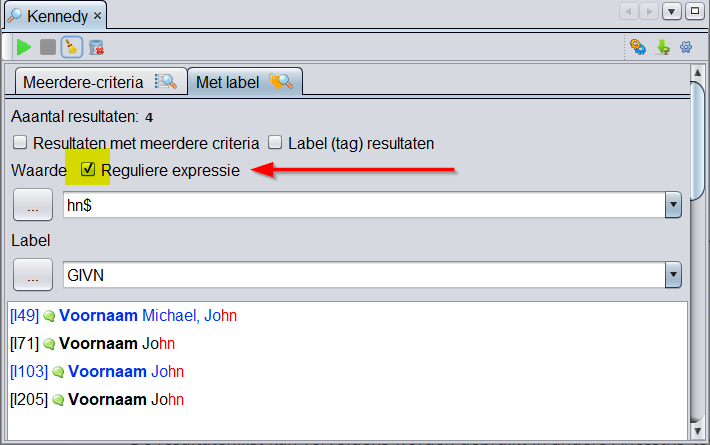4.10. Uitgebreid zoeken
Geavanceerd zoeken is een krachtig hulpmiddel om te zoeken naar entiteiten die voldoen aan meerdere criteria, door de gehele genealogie (stamboom).
U bereikt Geavanceerd zoeken via:
De resultatenlijst kan vervolgens worden gebruikt in andere Ancestris-tools, met name kan de lijst worden geplaatst op de geografische kaart, worden geëxporteerd in een specifiek GEDCOM-bestand, worden gebruikt in de Find/Replace-tool, worden gemarkeerd als speciale entiteiten of worden gebruikt voor de informatie Bladen van Individuen/Families rapport.
Beschrijving
De geavanceerde zoekfunctie biedt twee verschillende zoekmodi:
- Multicriteria-modus
- Zoek op basis van een reeks vooraf gedefinieerde eigenschappen
- Meerdere criteria
- Onder de genealogische individuen
- Het resultaat van de zoekopdracht is een lijst met personen
- Property-modus
- Zoek op elke eigenschap
- Enkele criteria
- Onder alle eigenschappen van de genealogie
- Het resultaat van de zoekopdracht is een lijst met eigendommen, gegroepeerd per entiteit
Werkbalk
De werkbalk werkt op dezelfde manier voor beide zoekmodi.
1: Knop: Start zoeken
Deze knop start de zoekopdracht volgens de criteria die zijn ingevoerd in het zichtbare tabblad en geeft de resultaten eronder weer.
Het aantal gevonden resultaten wordt weergegeven in de rechterbovenhoek van het zichtbare deelvenster.
2: Knop: Annuleer zoeken
Deze knop stopt het zoeken als het te lang duurt.
3: Knop: Zoekcriteria wissen
Met deze knop worden de criteria opnieuw ingesteld en worden alle velden gewist.
De eerder ingevoerde criteria worden bewaard in de verschillende vervolgkeuzemenu's van elk van de zoektabbladen.
4: Knop: Zoekcriteria geschiedenis wissen
Deze knop wist de geschiedenis van de vervolgkeuzemenu's. Voor het verwijderen wordt een bevestigingsverzoek ingediend.
5: Knop Rapporten uitvoeren
Deze knop voert rapporten uit met behulp van de lijst met personen in de resultaten.
6: Knop Exporteer resulterende entiteiten naar een tekstbestand
Deze knop exporteert de resulterende individuen naar een nieuw, apart tekstbestand.
Het is dus mogelijk om geselecteerde individuen als een lijst te exporteren.
7: Knop: Exporteer resultaten naar een nieuw GEDCOM-bestand
Deze knop exporteert de individuen die het resultaat zijn van deze zoekslag, naar een nieuw apart GEDCOM-bestand.
Het is dus mogelijk om geselecteerde personen te exporteren naar een GEDCOM-bestand dat vervolgens naar een andere persoon kan worden verzonden.
Dit kan ook via het menu "Bestand/Opslaan als".
8: Knop: Instellingen wijzigen
Deze knop opent het paneel Zoekinstellingen waarin u de volgende opties kunt instellen:
- Maximaal aantal weergegeven resultaten: beperkt het aantal resultaten tot de eerste 'n' gevonden. De standaardwaarde is 5000
- Het selectievakje Hoofdlettergevoelig zorgt ervoor dat de zoekopdracht overeenkomt met hoofdletters en kleine letters.
Meerdere criteria
Het tabblad Meerdere criteria zoekt naar personen volgens de criteria die op deze tab worden weergegeven.
De eerste twee selectievakjes (in geel: 1) worden gebruikt om de zoekopdracht te beperken tot de eerder gevonden resultaten, hetzij van het tabblad "Meerdere criteria", hetzij het tabblad "Op tag". Hiermee kunt u zoekopdrachten verfijnen op basis van eerdere zoekopdrachten.
De andere criteria zijn expliciet, waarbij de vier eerste velden (in geel 2) de achter- en voornaam zijn van de gezochte persoon of zijn/haar partner.
Als er meerdere criteria zijn ingevuld, moet aan alle voorwaarden worden voldaan.
In het bovenstaande voorbeeld zijn we op zoek naar alle personen van wie de naam van de echtgenoot "Bouvier" is, geboren tussen 1910 en 1940 (geel 3) , en die de "US"-letters (in geel 4) in hun beroep hebben.
Als u een reeks voorwaarden wilt omkeren, vinkt u gewoon het vakje "Alles behalve" aan. (bij 5)
De keuze voor het criterium gezinssituatie, zoekt door het hele leven van de persoon naar de volgende gegevens:
- Getrouwd: individuen zijn minstens één keer getrouwd geweest
- Meerdere huwelijken: individuen zijn minstens twee keer getrouwd geweest
- Alleenstaande: individuen zijn nooit getrouwd geweest.
- Gescheiden: individuen zijn tenminste één keer gescheiden.
Op tag
Het tabblad Op tag zoekt naar alle eigenschappen/properties van de genealogie die aan een bepaald criterium voldoen.
Zoals hierboven beschreven, kunt u met de eerste twee selectievakjes opeenvolgende zoekopdrachten combineren.
Zoek waarde
- Het eerste veld zijn de zoekcriteria. Het is een reeks tekens waarnaar moet worden gezocht.
- Als het selectievakje Gebruik reguliere expressies is aangevinkt, wordt Ancestris gevraagd de zoekcriteria te interpreteren als een zoekpatroon, ook wel een reguliere expressie genoemd. Bekijk de voorbeelden in het gedeelte Gebruik en kijk op internet naar reguliere expressies.
- Het vervolgkeuzemenu "...", aan de linkerkant, biedt voorbeelden van de belangrijkste reguliere expressies die worden gebruikt.
Zoek eigenschap (tag)
- Het veld is de naam van de GEDCOM-eigenschap, of Tag, waarop de zoekopdracht moet worden uitgevoerd.
- De checkbox "Inclusief sub-eigenschappen", als deze is aangevinkt, zorgt ervoor dat Ancestris ook overeenkomende waarden weergeeft in de sub-eigenschappen van de aangegeven eigenschap.
- Met het vervolgkeuzemenu "..." aan de linkerkant kunt u kiezen uit veelgebruikte eigenschappen.
Lijst met resultaten
De lijst met resultaten wordt weergegeven in afwisselende kleuren per entiteit, om de verschillende regels van dezelfde entiteit beter te kunnen onderscheiden, vooral voor de resultaten van het zoeken op eigenschap.
Elk resultaat kan worden aangeklikt. Het zal de overeenkomstige entiteit weergeven in de andere Ancestris-weergaven en editors.
Zoals bovenaan deze pagina vermeld, is de lijst bruikbaar in andere weergaven en tools.
- In de weergave Geografische kaart om de gevonden objecten op de kaart te bekijken
- In de functie Opslaan als om een GEDCOM-bestand uit te pakken
- In de functie Zoeken / Vervangen om een gerichte tekstvervanging te maken
- In de tool: markeer speciale individuen
Items kunnen worden gekopieerd en geplakt met Ctrl+A, Ctrl+C en Ctrl+V
Er kunnen één of meerdere items in de lijst worden geselecteerd. Klik op een item om het te selecteren. Houd de Shift-toets ingedrukt en klik op de volgende om een reeks items te selecteren. Druk op Ctrl+A om alle resultaten te selecteren.
Eenmaal geselecteerd, kunnen items worden gekopieerd met Ctrl + C en Ctrl + V voor kopiëren en plakken.
Gebruik
De Uitgebreid-zoeken opdracht is vrij expliciet. Bovenaan deze pagina staat een voorbeeld. We gaan hier niet in op meer details.
Aan de andere kant vereist het zoeken op Label (Property of Tag) een paar voorbeelden.
Zoek overal naar een tekst
In het volgende voorbeeld wordt gezocht naar het woord "vermoord" in de hele genealogie.
Er zijn 5 eigenschappen behorend bij 3 entiteiten (I104, I125 en S9) die voldoen aan de criteria.
Zoek naar een bepaalde naam
In het volgende voorbeeld wordt gezocht naar alle namen die het woord "John" bevatten.
In de genealogie is de naam van een individu een eigenschap geregistreerd met het label NAAM.
U kunt de naam van een label vinden door naar de GEDCOM-editor te kijken, aangezien in deze editor elke regel begint met de naam van het label.
Bijvoorbeeld de NAME "John" (hier in de GEDCOM editor), die we in dit voorbeeld gaan opzoeken:
Het resultaat is afhankelijk van de vlag: "Inclusief sbn-eigenschappen", als volgt:
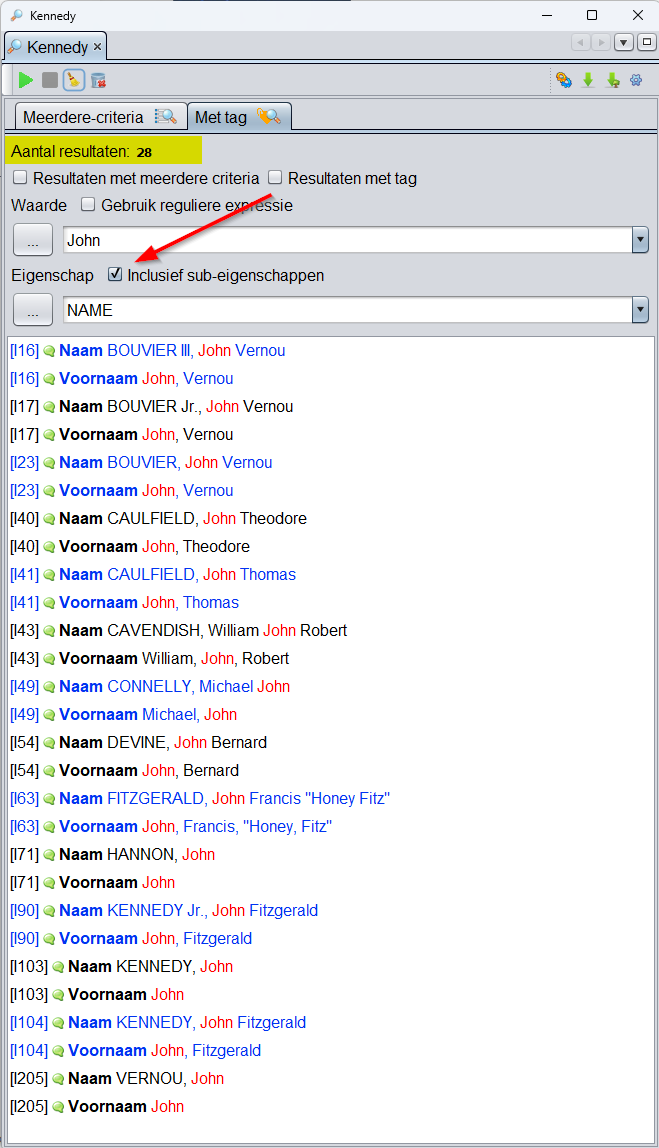 |
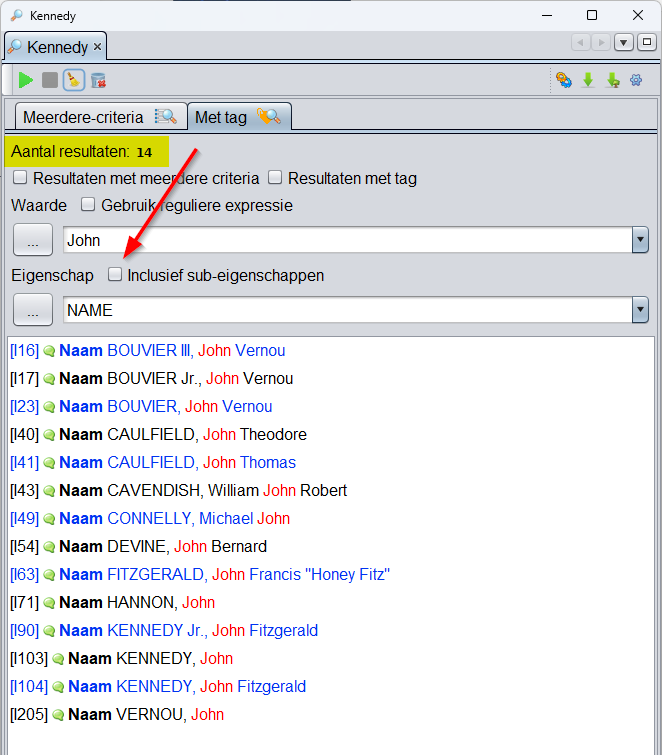 |
| Inclusief Sub-eigenschappen, dit geeft 28 resultaten. | Zonder sub-eigenschappen, dit geeft 14 resultaten. |
Zoeken naar gegevens gelokaliseerd in een specifieke tag
Als u bijvoorbeeld alle media wilt doorzoeken op personen waarvan de titel (TITL) "Bouvier" bevat, doet u zoals hieronder aangegeven, waarbij u het volledige pad van de tag INDI.OBJE.TITL aangeeft door INDI, OBJE, TITL, gescheiden door komma's. Tevens moet "Inclusief sub-eigenschappen" aangevinkt zijn.
U kunt de tagpaden identificeren met behulp van de GEDCOM-editor.
Zoeken naar voornamen eindigend op "hn"
Zodra de zoekopdracht afwijkt van "bevat de karakters", is het noodzakelijk om een reguliere expressie te gebruiken.
In de informatica is een reguliere expressie een woord dat een reeks woorden beschrijft. Reguliere expressies worden ook regex genoemd (een samentrekkingswoord gevormd uit de Engelse woorden "regular expression"). Reguliere expressies zijn afgeleid van wiskundige theorieën over formele talen uit de jaren veertig.
Door op de knop "..." te klikken, hebt u enkele basisregels voor het schrijven van een reguliere expressie.
- Bijvoorbeeld de waarde ".*" (punt sterretje) zoekt alle waardes die leeg zijn of niet leeg zijn, dus in feite zoekt dat of er een TAG (label) bestaat.
- Ander voorbeeld, het woord
ex-(a?e|æ|é)quobeschrijft alle woorden die beginnen met "ex-" die eindigen op "quo", en die daartussen een van de volgende 3 lettergroepen hebben: "a of niet" + e", "æ" of "é". Dus de woorden "ex-equo", "ex-equo", "ex-aequo" en "ex-aequo" zijn inbegrepen. Maar de woorden "ex- equo", "ex-aequo", "ex-aeko", "ex-aequo" maken er geen deel van uit. - Nog een voorbeeld als u pure _SOSA-nummers wilt selecteren uit _SOSADABOVILLE-nummers:
^[^-]*$selecteert alle tekenreeksen die geen "-" bevatten. Omdat sosadaboville nummers altijd een hyphen bevatten en die worden hier uitgesloten.
In het volgende voorbeeld wordt gezocht naar alle voornamen die eindigen op "hn". De reguliere expressie wordt geschreven als "hn$". En de voornaam komt overeen met het GIVN-label volgens wat u ziet in de GEDCOM-editor.
Zorg dat Reguliere expressie is aangevinkt, en druk op Enter.
Aanpassingen
Er zijn geen aanpassingselementen in deze tool.